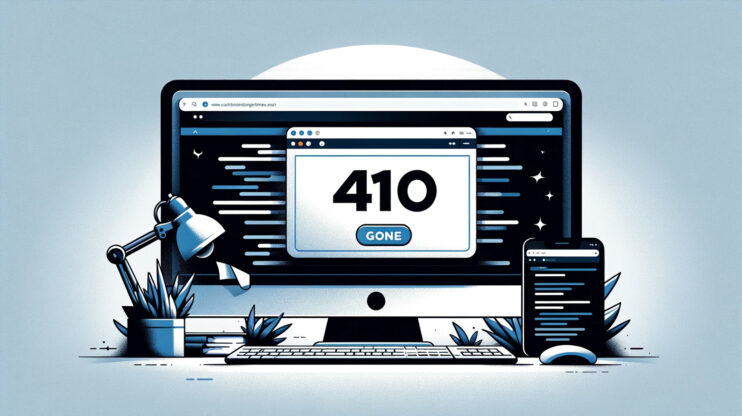Encontrarse con un error HTTP 408 de tiempo de espera de solicitud puede ser una experiencia desconcertante y a veces exasperante.
Es uno de esos bloqueos que pueden detener tu navegación web o tu trabajo en línea, dejándote preguntándote qué ha ido mal y cómo solucionarlo.
Con un poco de conocimiento de lo que significa este error y un enfoque estratégico para la solución de problemas, a menudo puedes resolver el problema con relativa facilidad.
¿Qué es el código de estado HTTP 408?
Un código de estado HTTP es la forma que tiene un servidor de comunicar el resultado de la solicitud de tu navegador.
Aunque puede que estés más familiarizado con el infame error 404 No encontrado, el 408 Tiempo de espera de la solicitud es otro intrigante personaje de la familia de códigos de estado HTTP.
Estos códigos se dividen en cinco grandes categorías, que van desde mensajes informativos a indicaciones de errores del lado del servidor.
El error HTTP 408, concretamente, nos indica que se ha producido un fallo en el tiempo de espera de la comunicación entre tu dispositivo (el cliente) y el servidor.
Este error de tiempo de espera se clasifica en la categoría de errores del cliente, pero es un nombre un poco inapropiado porque el problema puede originarse en cualquiera de los dos lados.
Básicamente, el servidor está diciendo: «Oye, no he recibido tu solicitud completa en el tiempo que esperaba, así que voy a cancelar este intento».
Es un poco como cuando alguien cuelga el teléfono porque no te ha oído hablar a tiempo; no es necesariamente culpa tuya, sino el resultado de una conexión perdida.
Variaciones del error HTTP 408
El error HTTP 408 Tiempo de espera de la solicitud puede manifestarse de varias formas, dependiendo del navegador, el dispositivo o incluso el software del servidor que se esté utilizando.
He aquí algunas variaciones comunes que puedes encontrarte:
- HTTP 408: Tiempo de espera de la solicitud
- 408: Tiempo de espera de la solicitud
- Error HTTP 408 – Tiempo de espera de la solicitud
- Error 408: Tiempo de espera de la solicitud
- Esta página no funciona – ha tardado demasiado en responder
- El servidor ha agotado el tiempo de espera de la solicitud
¿Qué causa el error HTTP 408 de tiempo de espera de la solicitud?
Varias razones pueden estar detrás de un error 408.
Latencia de la red: Una Internet lenta puede ser un fastidio, literalmente.
Si tu solicitud tarda demasiado en llegar al servidor debido a una conexión lenta, es posible que se agote el tiempo de espera.
Desconexión del cliente: También puede ser que a tu navegador o dispositivo se le agote la paciencia, sobre todo si está configurado para esperar sólo un breve periodo de tiempo antes de renunciar a una respuesta.Sobrecarga del servidor: Por otro lado, si el camarero está inundado de pedidos, puede que no llegue a atender el tuyo a tiempo.
Imagina un restaurante muy concurrido en el que el camarero no puede tomar tu pedido porque todas las mesas están abarrotadas.
Problemas de configuración: A veces, la configuración del servidor puede ser demasiado estricta en cuanto al tiempo de espera de las solicitudes, lo que provoca tiempos de espera prematuros.
Say goodbye to website errors
Achieve peace of mind with 99.99% uptime on 10Web Managed
WordPress Hosting, powered by Google Cloud.
Solución del error HTTP 408
Quedarse atascado con un error HTTP 408 de tiempo de espera de solicitud puede ser bastante molesto.
Es como intentar mantener una conversación pero que la otra persona siga desconectada.
En términos web, este error significa que el servidor está tardando demasiado en responder a una solicitud de datos realizada desde el cliente.
Pero no te preocupes, hay varias formas de abordar este problema desde el lado del cliente.
Vamos a explorar estas soluciones.
Haz una copia de seguridad de tu sitio
Antes de empezar a solucionar el error HTTP 408, es crucial asegurar los datos de tu sitio web.
Piensa en ello como si te pusieras el cinturón de seguridad antes de conducir; es una medida de seguridad.
Hacer copias de seguridad te garantiza que, si algo se tuerce, tendrás una red de seguridad a la que recurrir.
He aquí cómo puedes hacerlo:
Copia de seguridad manual mediante SFTP y phpMyAdmin
Utiliza un cliente SFTP como FileZilla para conectarte a tu servidor utilizando las credenciales SFTP proporcionadas por tu host.
Navega hasta el directorio raíz (a menudo llamado public_html) y descarga los archivos de tu sitio.
Para la base de datos, accede a phpMyAdmin.
Selecciona tu base de datos y pulsa Exportar en la parte superior.
Elige el formato SQL y pulsa Ir para descargar la copia de seguridad de tu base de datos.
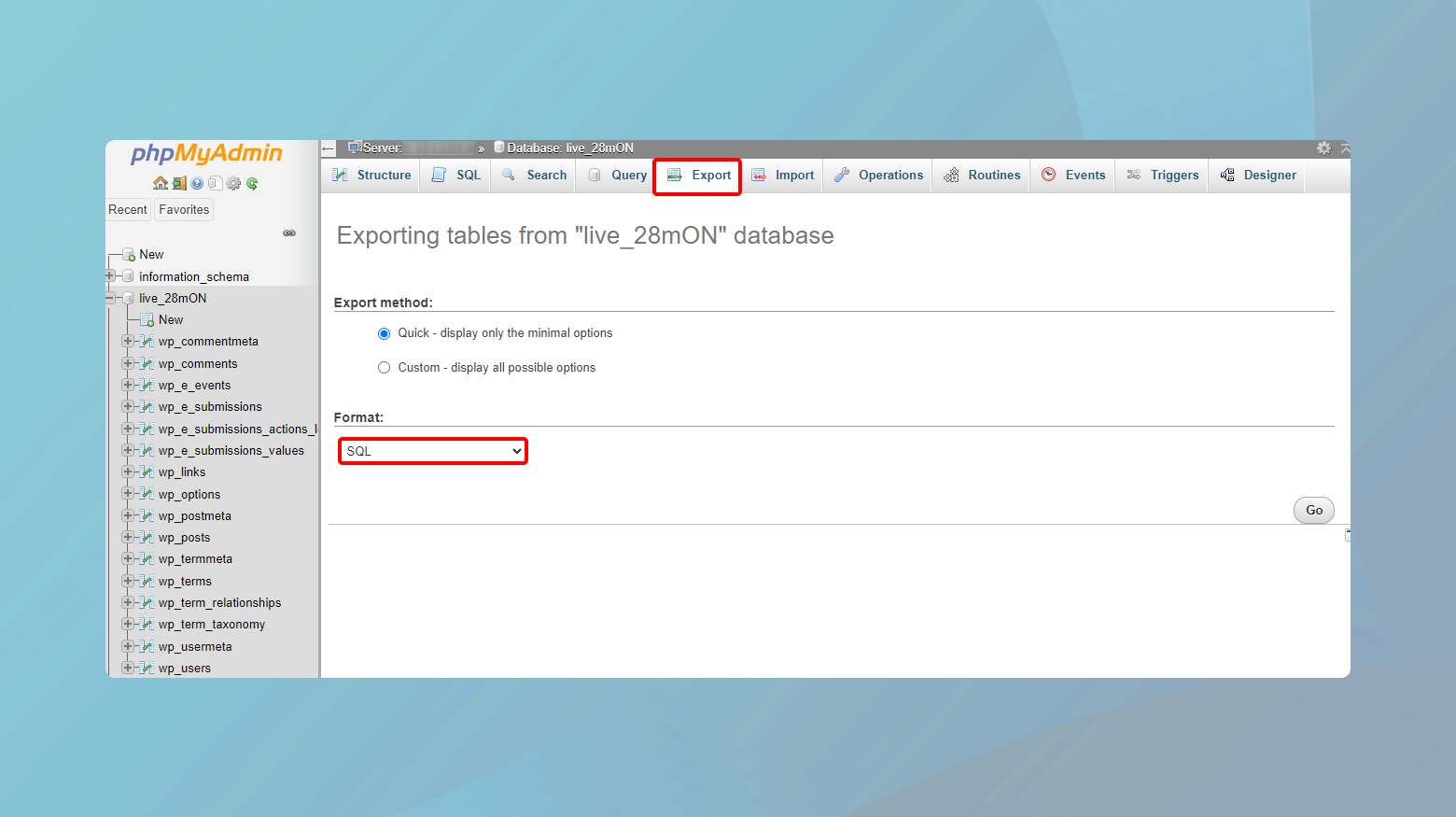
Los usuarios de 10Web pueden encontrar su información de acceso en su panel de control de 10Web.
Simplemente haz clic en el sitio del que quieres acceder a la base de datos.
Navega hasta Servicios de alojamiento > Credenciales.
Here you can access your SFTP and phpMyAdmin credentials.
También puedes utilizar plugins de copia de seguridad como UpdraftPlus.
Instala y activa el plugin UpdraftPlus en tu sitio WordPress.
Ve a Configuración > Copias de seguridad UpdraftPlus y haz clic en Hacer copia de seguridad ahora.
Es sencillo y automatiza el proceso, ahorrándote tiempo y esfuerzo.
Copia de seguridad a través de 10Web
Si eres usuario de 10Web, puedes hacer una copia de seguridad de tu sitio web desde el panel de control de 10Web.
Una vez que te hayas conectado a tu cuenta 10Web, haz clic en el sitio web del que quieras hacer una copia de seguridad.
Ve a la página Copias de seguridad.
En primer lugar, asegúrate de que tanto los Archivos y Base de datos se seleccionan para la copia de seguridad.
Para ello:
- Pulsa en la pestaña Configuración
- Asegúrate de que tanto Archivos como Base de datos están marcados
- Haz clic en Guardar
- A continuación, haz clic en Hacer copia de seguridad ahora
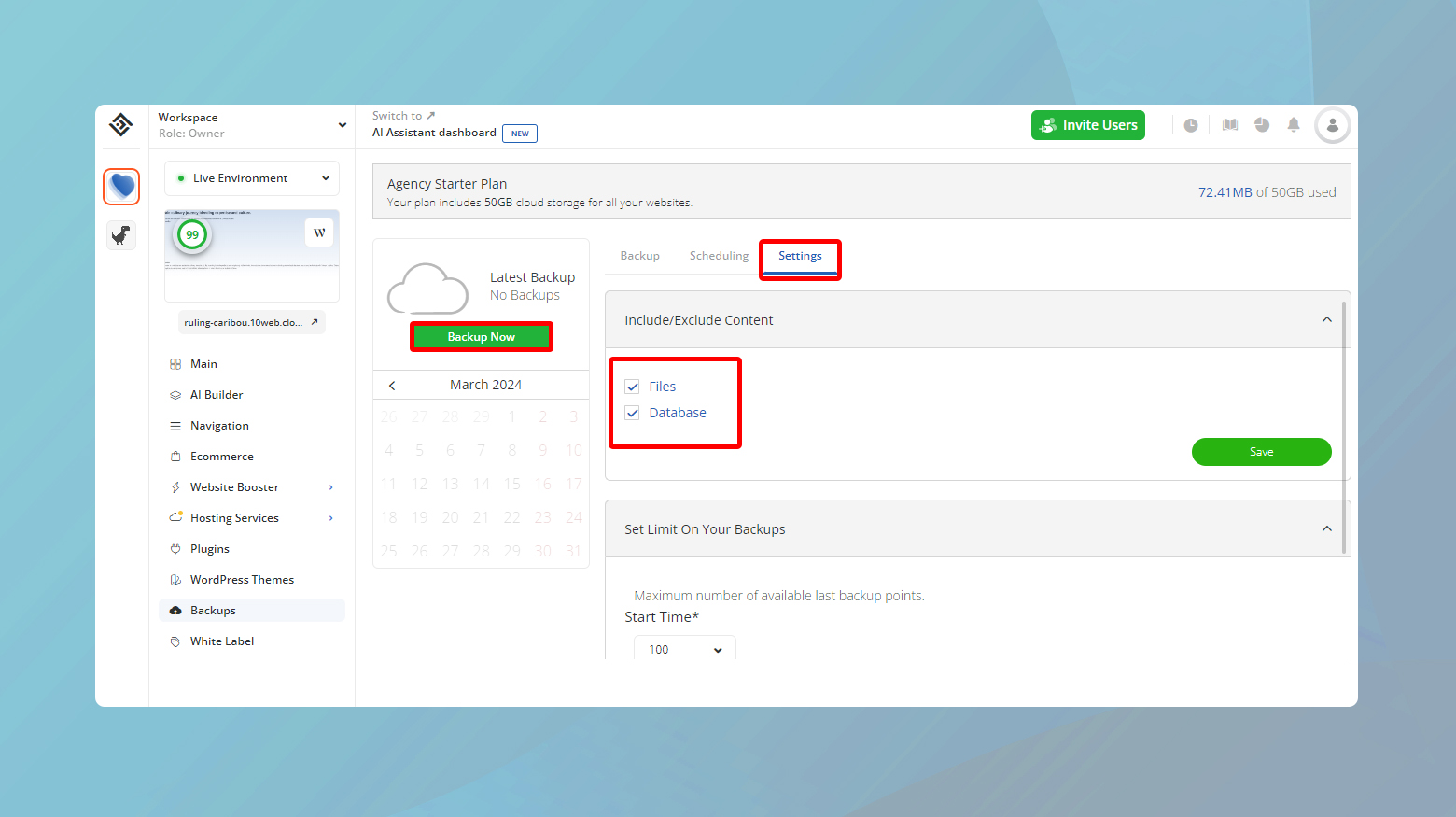
Asegúrate de que la URL es correcta
Las URL incorrectas son una razón común detrás del error HTTP 408 Tiempo de espera de la solicitud.
Al igual que un giro equivocado puede llevarte por un camino completamente distinto, una errata en una URL puede enviar tu solicitud al vacío, provocando ese frustrante error de tiempo de espera.
Comprueba dos veces los errores tipográficos: Empieza por lo básico.
Asegúrate de que no has intercambiado accidentalmente letras, añadido caracteres adicionales u omitido partes cruciales de la URL.
Es como corregir tu trabajo antes de presentarlo; un rápido repaso puede marcar la diferencia.
Presta atención a los detalles: Las URL pueden ser delicadas.
Una barra (/) mal colocada, un guión (-) en lugar de un guión bajo (_), o subdominios introducidos incorrectamente pueden dar lugar a errores.
Estos pequeños detalles son como los ingredientes de una receta; una adición incorrecta puede cambiar por completo el resultado.
Reescribir y recargar: Después de comprobar a fondo la URL, escríbela de nuevo en la barra de direcciones de tu navegador.
Es un paso sencillo, pero a veces basta con empezar de cero.
A continuación, pulsa Intro y comprueba si esta vez la página se carga correctamente.
Si después de todo esto, sigues mirando ese temido error HTTP 408, es señal de que debes seguir adelante con otros pasos para solucionar el problema.
Sin embargo, al menos has descartado uno de los problemas más sencillos de solucionar.
Es una pequeña victoria, pero en el mundo de la solución de problemas web, cada paso acertado cuenta para alcanzar el objetivo final de un sitio web que funcione sin problemas.
Revertir cambios recientes en la base de datos
Los cambios recientes en tu base de datos -ya sea mediante actualizaciones, nuevas extensiones o ajustes manuales- a veces pueden provocar problemas inesperados, como este molesto error de tiempo de espera.
A continuación te explicamos cómo superar este problema:
Accede a tu base de datos a través de phpMyAdmin
En primer lugar, tendrás que bucear en tu base de datos.
Entra en phpMyAdmin (normalmente accesible desde el panel de control de tu alojamiento web) y prepárate para hacer algo de trabajo detectivesco.
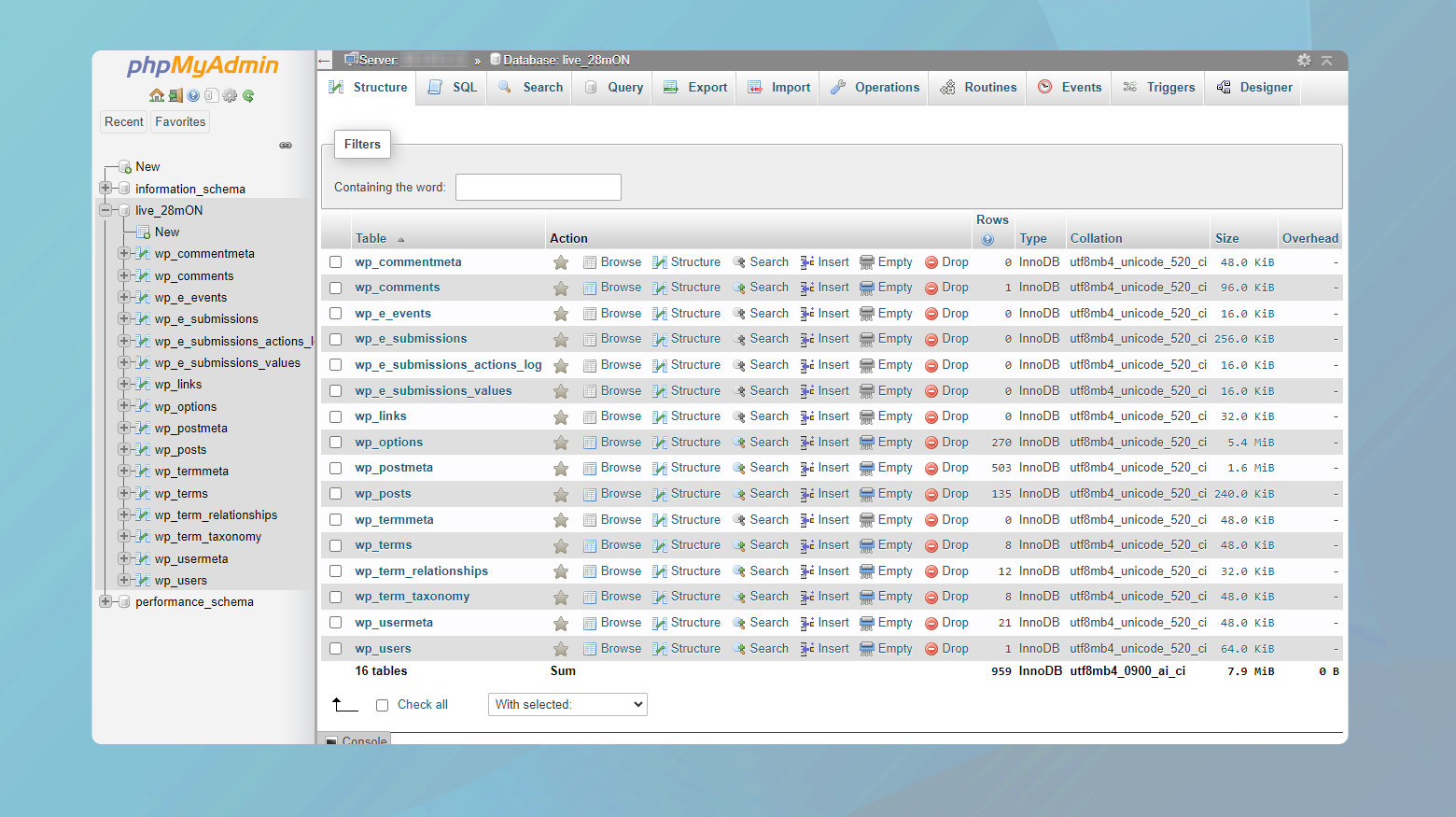
Identifica los cambios recientes
Piensa en tu base de datos como un registro de todo lo que ha ocurrido en tu sitio.
Tu misión es localizar cualquier cambio reciente que pueda estar causando problemas.
Busca plugins recién instalados o actualizaciones que se hayan aplicado alrededor del momento en que empezaron a aparecer los errores HTTP 408.
Presta especial atención a las tablas o registros alterados.
Revertir cambios
Una vez que hayas identificado los cambios, es hora de revertirlos cuidadosamente.
Este paso es como retroceder el tiempo hasta antes de que comenzara el problema.
Si has hecho cambios directos en tablas o registros, restáuralos a su estado anterior.
Si el problema comenzó tras instalar una nueva extensión o actualización, considera la posibilidad de revertirla o desactivarla temporalmente para ver si así se resuelve el problema.
Haz una copia de seguridad antes de revertir
Es crucial recordar que bucear en tu base de datos sin una red de seguridad es arriesgado.
Antes de hacer ningún cambio, asegúrate de que tienes una copia de seguridad reciente.
Esta es tu póliza de seguros, que te permitirá restaurar tu sitio si algo sale mal durante el proceso de solución de problemas.
Supervisa tu sitio web
Después de revertir los cambios, vigila de cerca el rendimiento de tu sitio.
A veces, resolver un problema puede destapar o causar otro, por lo que es importante vigilar de cerca tu sitio.
Si el error HTTP 408 se resuelve, sabrás que has encontrado y solucionado el problema.
Si no, es una señal para seguir explorando otras posibles causas.
Desactivar plugins
No es raro que las herramientas digitales de las que dependemos -como los plugins y las extensiones de un sitio WordPress- choquen ocasionalmente entre sí o con el propio sistema central.
Estos conflictos pueden manifestarse de varias formas, una de las cuales es el temido error HTTP 408 Request Timeout.
Lo bueno de WordPress es su flexibilidad y la gran variedad de plugins disponibles, pero esto también puede ser una fuente de dolores de cabeza.
A continuación te explicamos cómo determinar sistemáticamente si un plugin es la causa de tus problemas:
Desactiva todos los plugins a través del panel de control de WordPress
Navega a la sección Plugins desde el área de administración.
Aquí verás una lista de todos los plugins instalados en tu sitio.
Seleccionando todos los plugins y eligiendo «Desactivar» en el menú desplegable «Acciones masivas», desactivas efectivamente estas fuentes potenciales de conflicto sin eliminarlas.
Es como poner todos tus aparatos en modo reposo para ver si cesa el ruido.

Desactivar plugins mediante SFTP
A veces, el problema puede impedirte acceder a tu panel de WordPress.
En estos casos, puedes utilizar un cliente SFTP para conectarte al servidor de tu sitio.
- Una vez conectado, navega hasta el directorio wp-content
- Busca la carpeta plugins y cámbiale el nombre.
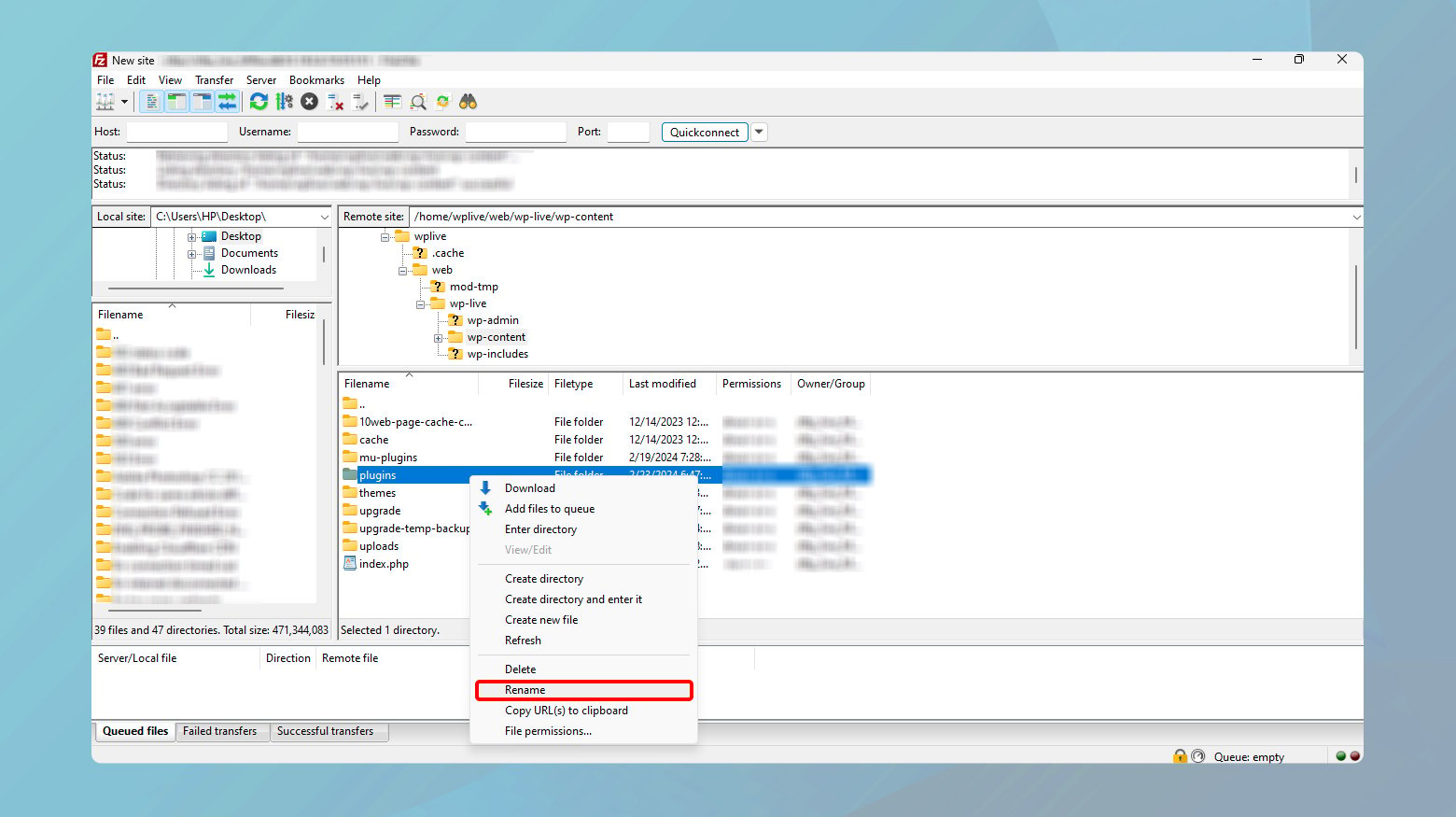
Cambiando el nombre de esta carpeta (por ejemplo, a «plugins_desactivados»), desactivas todos los plugins a la vez.
Tras desactivar los plugins, tómate un momento para volver a comprobar tu sitio.
Si el error HTTP 408 ha desaparecido, tienes un fuerte indicio de que uno (o más) de los plugins era el culpable.
Reactiva los plugins uno a uno
El siguiente paso implica un poco de paciencia.
Reactiva tus plugins de uno en uno, comprobando tu sitio después de cada activación.
Este proceso es como un juego de detectives, en el que buscas al único invitado que causa problemas en la fiesta.
Cuando vuelva a aparecer el error HTTP 408, habrás encontrado a tu sospechoso.
Una vez identificado el plugin que causa el problema, tendrás que eliminarlo de tu sitio.
Es importante que busques un complemento alternativo que ofrezca una funcionalidad similar pero que no genere los mismos problemas.
Alternativamente, si te pones en contacto con el desarrollador del plugin y le comunicas tus hallazgos, podrías encontrar una solución que te permita conservar el plugin sin sufrir errores HTTP 408.
Revertir cambios recientes restaurando una versión anterior
A veces, el equivalente del mundo digital a «Si no está roto, no lo arregles» se pasa por alto.
Actualizamos y retocamos, añadiendo nuevos plugins o temas, actualizando el núcleo del software WordPress, todo en nombre del progreso.
Pero de vez en cuando, estos cambios traen invitados no deseados, como el error HTTP 408 Request Timeout.
Si sospechas que las actualizaciones o instalaciones recientes son el motivo, volver a un estado anterior en el que todo funcionaba sin problemas puede ser una decisión inteligente.
He aquí cómo puedes hacerlo:
Empieza por iniciar sesión en el panel de control de tu alojamiento.
Para los usuarios de 10Web, esto significa entrar en el panel de control de 10Web.
Este panel es tu sala de control, donde puedes gestionar varios aspectos de tu sitio web con unos pocos clics.
Una vez en tu panel de 10Web:
- Haz clic en el sitio web que quieras revertir a un estado anterior.
- A continuación, navega hasta Servicios de alojamiento > Puntos de restauración
- Mira las copias de seguridad y elige la fecha a la que quieres volver.
- Haz clic en Restaurar junto a la fecha que hayas elegido.
- Confirma los cambios.
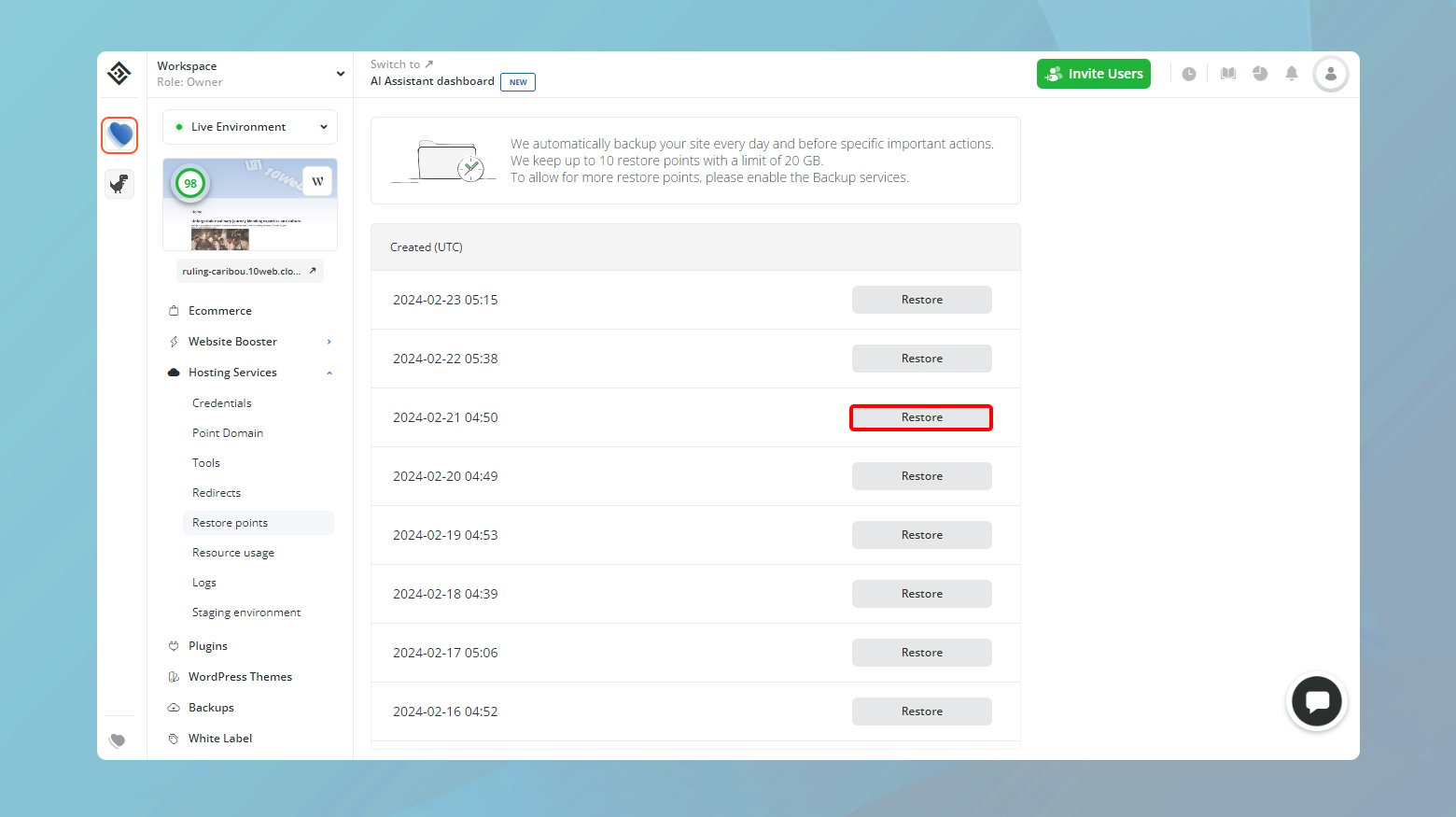
Comprueba tu sitio web
Una vez completada la restauración, es hora de volver a comprobar tu sitio.
Si el error HTTP 408 ha desaparecido, ¡enhorabuena!
Has navegado con éxito de vuelta a aguas más tranquilas.
Si el error persiste, puede que sea el momento de investigar otras posibles causas o de buscar ayuda profesional.
Restaurar una versión anterior de tu sitio es una poderosa herramienta en tu arsenal de solución de problemas.
Puede ayudarte a deshacer rápidamente los cambios problemáticos y volver a un estado estable y sin errores.
Ajusta los archivos de configuración de tu servidor
Sumergirse en los archivos de configuración del servidor puede ser un poco como abrir el capó de un coche.
Es donde puedes jugar con los ajustes que afectan a la forma en que tu servidor responde a las peticiones.
El error HTTP 408 Tiempo de espera de la solicitud puede deberse a cómo está configurado tu servidor para gestionar las conexiones y las solicitudes.
Ajustar esta configuración a veces puede resolver el error, especialmente si se debe a tiempos de espera del lado del servidor.
A continuación te indicamos cómo proceder en función de si utilizas Apache o Nginx.
Apache
Localiza el archivo .htaccess: El archivo .htaccess de Apache es un potente archivo de configuración que te permite controlar diversos aspectos del comportamiento de tu servidor sin necesidad de acceder a los archivos principales de configuración del servidor.
Encontrarás este archivo en el directorio raíz de tu sitio, que suele llamarse public_html.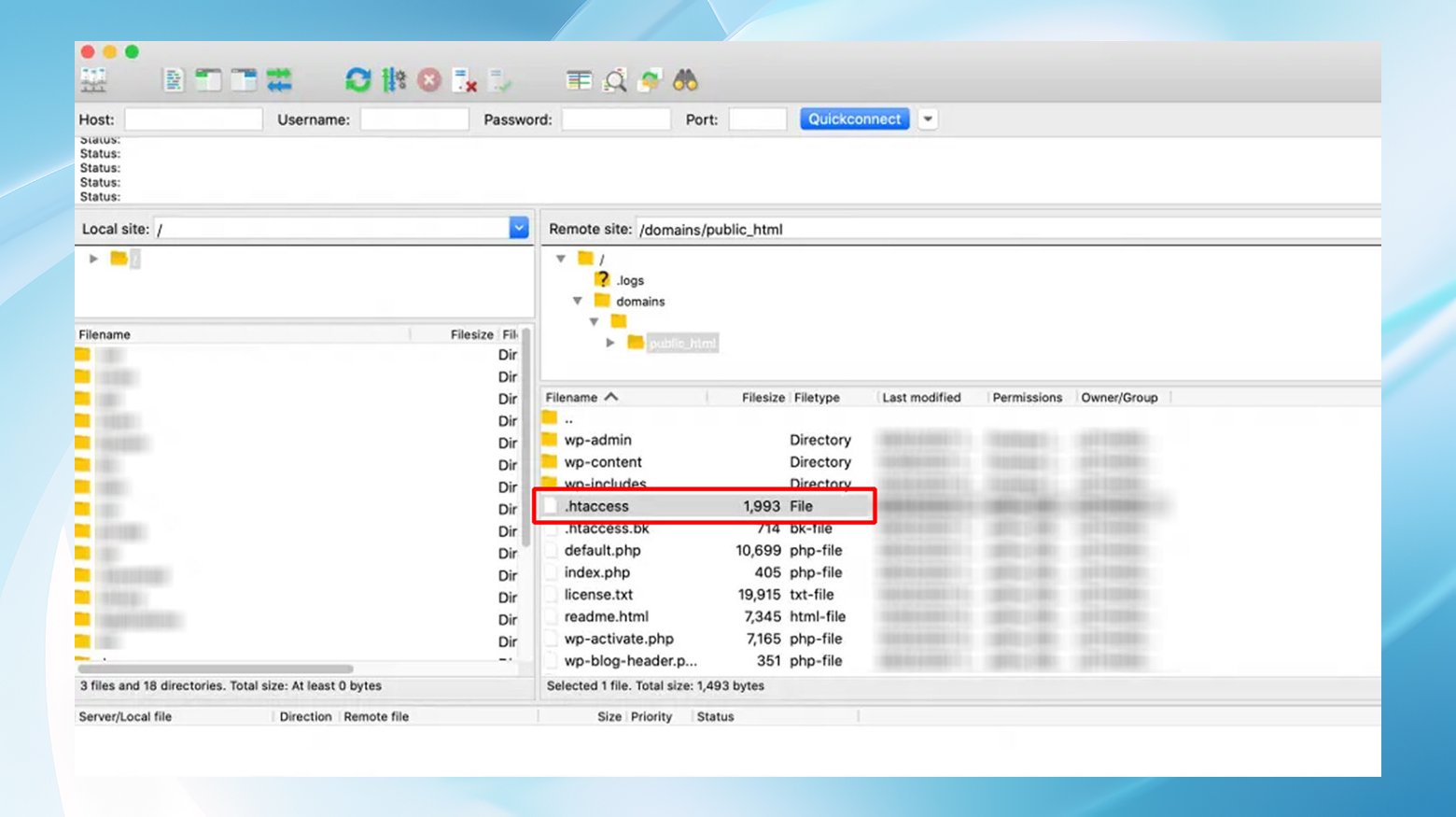 Edita el archivo .htaccess: Una vez localizado el archivo .htaccess ábrelo con un editor de texto.
Edita el archivo .htaccess: Una vez localizado el archivo .htaccess ábrelo con un editor de texto.
Busca líneas que especifiquen
KeepAliveTimeout
o
RequestReadTimeout.
Estas directivas influyen en el tiempo que tu servidor espera las respuestas de los navegadores cliente y pueden ajustarse para evitar 408 errores.KeepAliveTimeout: Este ajuste controla el tiempo que el servidor espera nuevas peticiones de los clientes conectados.
Si crees que este tiempo de espera es demasiado corto, lo que provoca 408 errores, quizá quieras aumentar su valor.
RequestReadTimeout: Esta directiva define cuánto tiempo espera el servidor a que el cliente complete una petición.
Ajustarla también puede ayudarte si los tiempos de espera están provocando errores en tu 408.
Si encuentras estas directivas, considera la posibilidad de comentarlas añadiendo el símbolo # al principio de cada línea.
Esta acción los desactiva temporalmente para que puedas probar si al hacerlo se resuelve el error 408.
Recuerda guardar los cambios.
Después de guardar el archivo, actualiza tu sitio web en el navegador para ver si persiste el error HTTP 408.
Si el error se resuelve, habrás diagnosticado y solucionado el problema con éxito.
Si no, puede que tengas que investigar más a fondo o revertir los cambios si causan otros problemas.
Nginx
10Web utiliza Nginx, que no utiliza el archivo .htaccess archivo. Si sospechas que la configuración del tiempo de espera del servidor está causando el error HTTP 408:
Ponte en contacto con el equipo de soporte de 10Web para modificar las configuraciones de Nginx, ya que el acceso directo a estos archivos no suele estar disponible para los usuarios.
Ponte en contacto con ellos para exponerles tus dudas sobre posibles ajustes de tiempo de espera que contribuyan a los errores HTTP 408.
Aunque no tengas acceso directo para modificar los archivos de configuración de Nginx, comprender qué puede ser necesario cambiar puede ayudarte.
Podrías plantearte ajustar directivas como keepalive_timeout o client_body_timeout para ver si estos ajustes pueden resolver tu problema.
Al ajustar las configuraciones del servidor, procede siempre con precaución.
Pequeños cambios pueden tener un impacto significativo en la funcionalidad y disponibilidad de tu sitio.
Si no estás seguro, pedir ayuda al equipo de soporte de tu proveedor de alojamiento es una buena opción.
Pueden ofrecerte orientación adaptada a tu entorno de servidor y configuración de alojamiento específicos.
Registros de revisión
Los registros del lado del servidor son como la caja negra de tu sitio web, ya que registran información crítica sobre cada interacción que tiene lugar.
Pueden arrojar luz sobre lo que ocurre entre bastidores, especialmente cuando te enfrentas a problemas escurridizos como el error HTTP 408 Request Timeout.
Estos registros lo capturan todo, desde las acciones de tus aplicaciones hasta las páginas concretas solicitadas y los servidores a los que se conectan.
A continuación te explicamos cómo utilizar estos registros en tu beneficio, tanto si utilizas los servicios de alojamiento de 10Web como si gestionas tu sitio a través de otra plataforma.
Usuarios de 10Web
10Web ofrece una página de Registros integrada en el panel de control de 10Web, que facilita el acceso y el análisis de los registros de tu servidor sin necesidad de conectarte mediante SFTP o SSH.
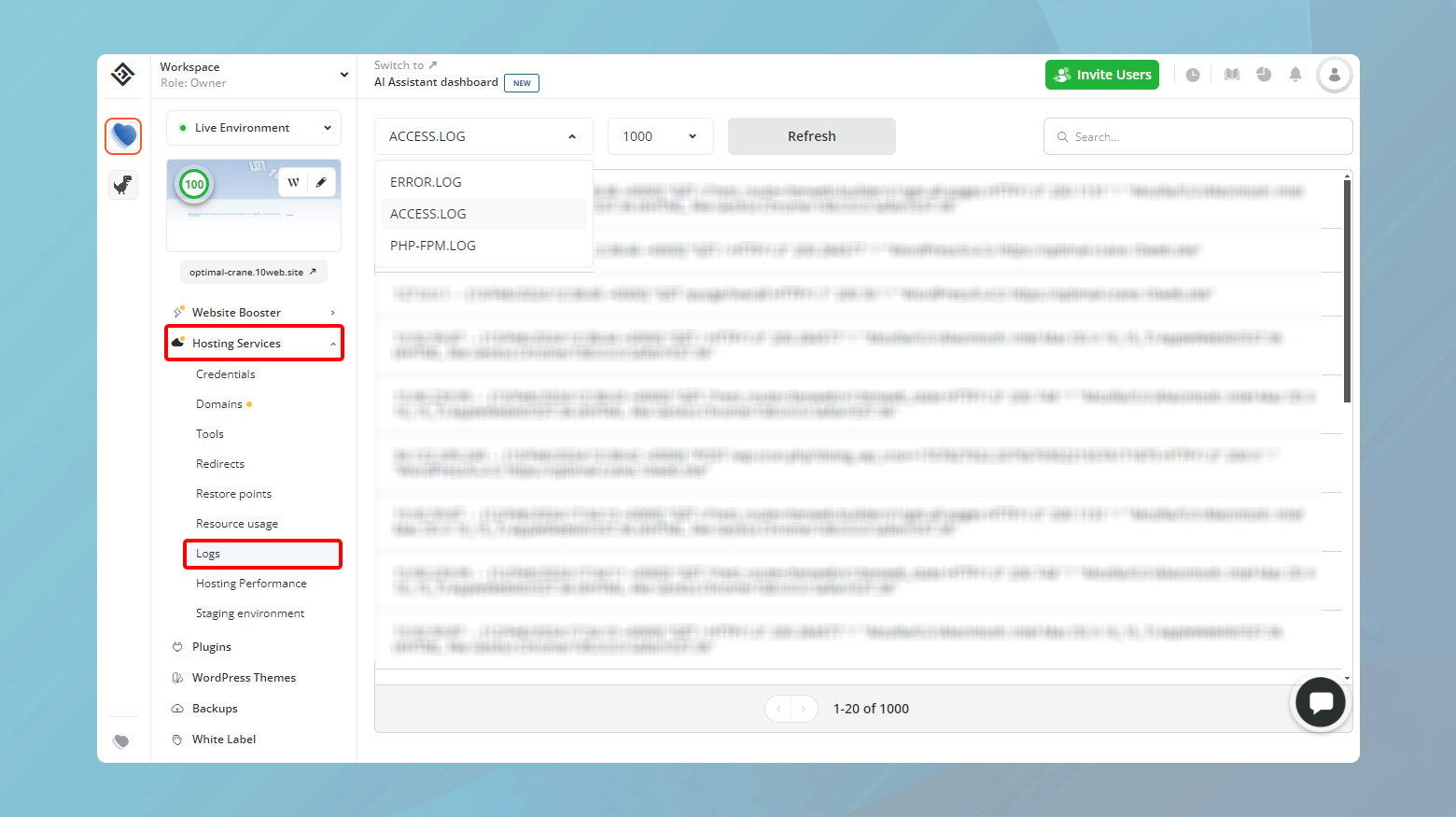
- Para acceder a tus registros:Conéctate a tu panel de control de 10Web.
- Haz clic en el sitio web donde quieres acceder a los registros.
- Haz clic en Servicios de alojamiento > Registros.
- Selecciona acceso.log del menú desplegable para ver todas las peticiones HTTP realizadas a tu sitio web.
Este completo registro incluye información detallada sobre cada solicitud, lo que te permite buscar e identificar específicamente cualquier solicitud HTTP 408.
Analizando estas entradas, puedes determinar con precisión qué página web o recurso está causando el error de tiempo de espera, proporcionando una dirección clara para una mayor investigación y resolución.
Activar la depuración de WordPress
Si tu proveedor de alojamiento no ofrece una herramienta de registro integrada o si necesitas información más detallada sobre el comportamiento de tu sitio de WordPress, puedes activar la depuración de WordPress.
Esto se hace insertando las siguientes líneas de código en tu archivo wp-config.php archivo:
define( 'WP_DEBUG', true ); define( 'WP_DEBUG_LOG', true ); define( 'WP_DEBUG_DISPLAY', false );
Este código activa el modo de depuración de WordPress, que registra los errores en un archivo llamado debug.log dentro de wp-contenido directorio.
Garantiza que los errores se registren (mediante WP_DEBUG_LOG) pero no se muestren en tu sitio a los visitantes ( WP_DEBUG_DISPLAY ajustado a falso).
Analizar los registros de depuración de WordPress
Una vez activada la depuración, visita tu sitio y realiza las acciones que antes provocaban el error HTTP 408.
A continuación, comprueba el depurar.log en tu archivo wp-contenido en busca de mensajes de error o advertencias relevantes.
Este archivo puede proporcionar información valiosa sobre lo que podría estar causando el error de tiempo de espera, incluyendo conflictos de plugins, problemas con el tema u otros errores PHP.
Tras identificar peticiones HTTP 408 o errores relacionados en tus registros, utiliza esta información para guiar tus esfuerzos de solución de problemas.
Ya se trate de un plugin problemático, un error de tema o un fragmento de código personalizado, los registros pueden ayudarte a localizar el origen del problema.
A partir de ahí, puedes tomar medidas específicas para resolver el problema, como actualizar o desactivar el plugin problemático, cambiar de tema o corregir errores de código personalizado.
Depura tu sitio
La depuración puede descubrir los problemas subyacentes que afectan al rendimiento y la conectividad de tu sitio.
Aquí tienes dos potentes métodos de depuración: utilizar un complemento como Query Monitor y aprovechar las herramientas de supervisión del rendimiento de las aplicaciones (APM).
Uso del plugin Query Monitor para WordPress
Query Monitor es un plugin gratuito muy apreciado en la comunidad de WordPress, diseñado para ayudar a los desarrolladores y administradores de sitios a depurar diversos aspectos de su sitio.
Ofrece información sobre consultas a la base de datos, hooks, scripts, llamadas a la API HTTP y mucho más, lo que lo convierte en una herramienta inestimable para identificar cuellos de botella en el rendimiento y consultas problemáticas.
- Accede a tu cuenta de administrador de WordPress
- Haz clic en Plugins > Añadir nuevo
- Buscar Monitor de consultas.
- Haz clic en Instalar > Activar.
El Monitor de Consultas se ejecutará en segundo plano, recopilando datos sobre el rendimiento de tu sitio.
Accede a los datos del Monitor de Consultas desde la barra de herramientas del administrador.
Busca consultas de larga duración, consultas excesivas a la base de datos o scripts que puedan estar causando retrasos o tiempos de espera.
Utilizar herramientas de supervisión del rendimiento de las aplicaciones (APM)
Herramientas de supervisión del rendimiento de las aplicaciones como Dynatraceproporcionan una visión más completa del rendimiento de tu sitio.
Realizan un seguimiento de todo, desde los tiempos de respuesta del servidor hasta la utilización de los recursos, ayudándote a determinar exactamente dónde se producen los retrasos y los cuellos de botella.
Conclusión
A lo largo de este blog sobre la solución del error HTTP 408 Tiempo de espera de la solicitud, hemos explorado diversas estrategias del lado del cliente y del lado del servidor para identificar y resolver este problema.
Desde pasos básicos como comprobar la URL y la conexión a Internet hasta métodos más avanzados como aprovechar los registros del lado del servidor y las herramientas de depuración como Query Monitor y las soluciones APM, cada enfoque ofrece un ángulo único para diagnosticar y solucionar las causas subyacentes de los errores HTTP 408.
Tanto si eres el propietario de un sitio web novato como si eres un desarrollador experimentado, comprender y aplicar estas técnicas puede mejorar significativamente la fiabilidad y el rendimiento de tu sitio, garantizando una experiencia más fluida tanto para ti como para tus visitantes.
Say goodbye to website errors
Achieve peace of mind with 99.99% uptime on 10Web Managed
WordPress Hosting, powered by Google Cloud.